苹果手机打字空格逗号在哪关 iPhone怎样关闭按空格键自动输入句号功能
日期: 来源:龙城安卓网
苹果手机的打字功能一直备受用户关注,其中关闭按空格键自动输入句号功能是一个常见的需求,在iPhone上,如何关闭这个功能呢?通过简单的操作,用户可以在设置中找到相关选项并进行关闭。这样就能避免在输入过程中出现意外的句号输入,提升打字体验。苹果手机一直致力于为用户提供更加智能和便捷的操作体验,关闭按空格键自动输入句号功能是其中的一个小技巧,帮助用户更好地掌握手机的使用方式。
iPhone怎样关闭按空格键自动输入句号功能
步骤如下:
1.唤醒手机,进入首页。
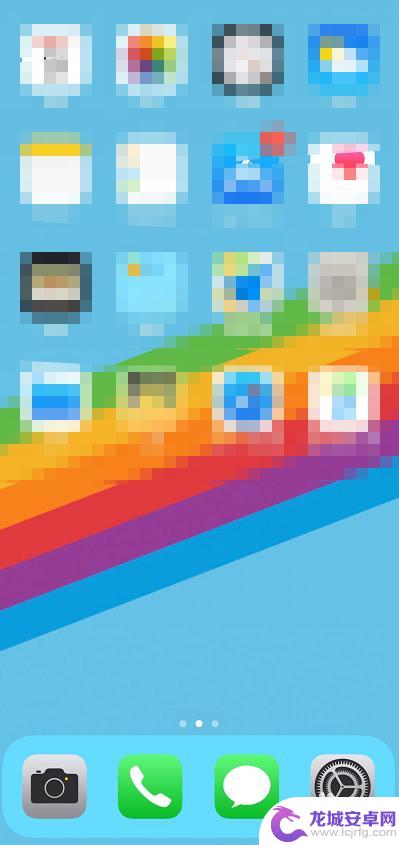
2.在手机软件中找到设置,点击进入。
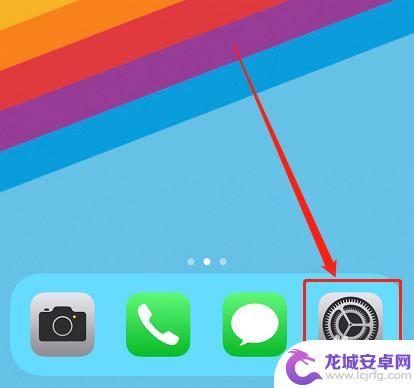
3.进入设置页面,点击选择“通用”。
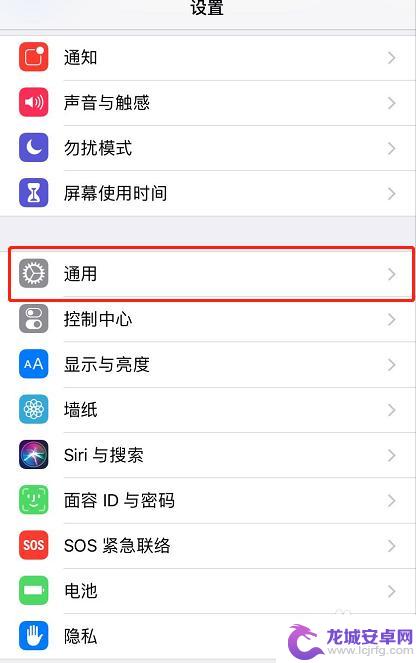
4.进入通用页面,点击选择“键盘”。
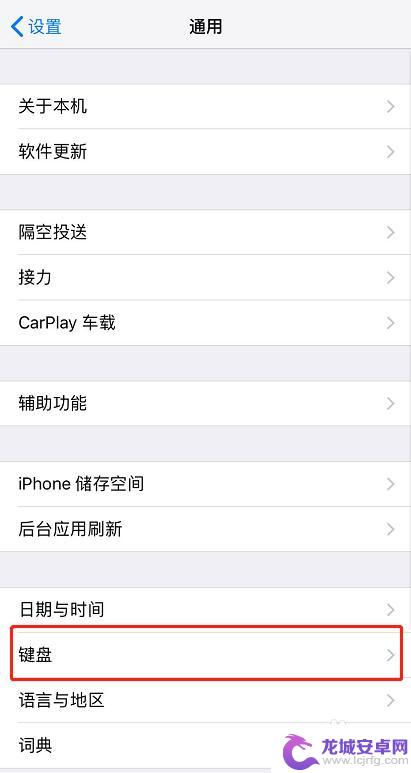
5.进入键盘页面,此时可以看到“句号快捷键”按钮是打开的。
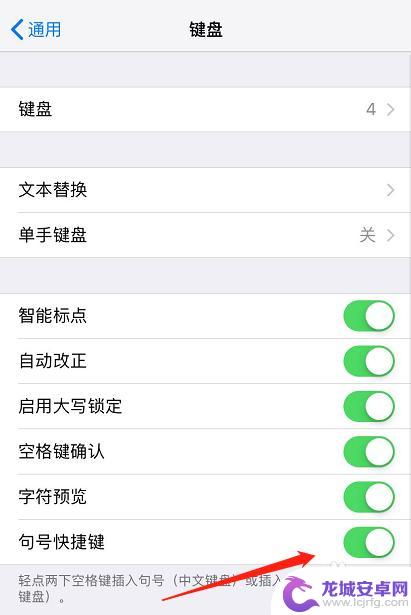
6.将“句号快捷键”按钮关闭,以后打字再按空格就不会自动键入句号了。
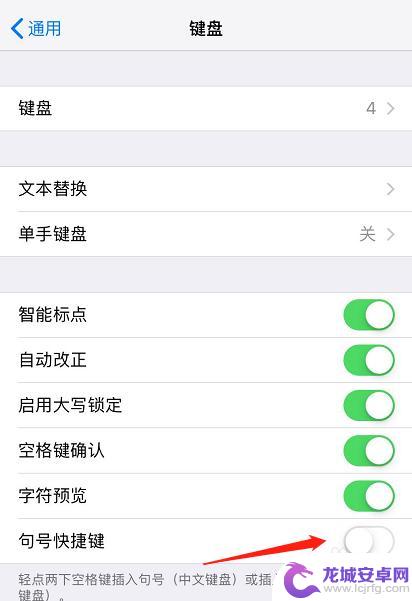
以上就是苹果手机打字空格逗号在哪关的全部内容,有需要的用户就可以根据小编的步骤进行操作了,希望能够对大家有所帮助。












